Impostare Ecosia come motore di ricerca predefinito: istruzioni
Il motore di ricerca Ecosia destina circa l’80% dei suoi guadagni a progetti di rimboschimento in tutto il mondo. Chi utilizza Ecosia come motore di ricerca predefinito compensa una parte dell’impronta di carbonio provocata dai motori di ricerca e dai relativi server. Per sostenere il progetto basta aggiungere il motore di ricerca al browser utilizzato.
Cosa rende Ecosia un motore di ricerca “verde”?
Christian Kroll, sviluppatore dei motori di ricerca a impatto climatico zero Forestle e znout, ha rilasciato il motore di ricerca Ecosia nel 2009. Per visualizzare i risultati della ricerca, questo motore prima utilizzava Yahoo!, ma oggi si basa su Bing, abbinato ad algoritmi propri. La caratteristica unica di Ecosia è l’approccio ecologico, perché chi lo utilizza per le ricerche online contribuisce a piantare alberi. L’azienda che sta dietro al motore di ricerca sostiene oltre 20 progetti di riforestazione, in cui investe circa l’80% dei guadagni ricavati con l’attivazione della pubblicità.
L’azienda dichiara che statisticamente sono necessarie circa 45 richieste di ricerca per piantare un albero. Un contatore personale mostra agli utenti quante ricerche mancano per piantare il prossimo albero. I numeri sono basati su valori medi, ricavati dalla frequenza dei clic sugli annunci pubblicitari e dai guadagni donati. Inoltre, Ecosia è ospitato su propri server a emissioni zero, basandosi quindi su green IT e green hosting. I server usano solo corrente generata con energie rinnovabili, sottolineando il green marketing del più “verde” di tutti i motori di ricerca.
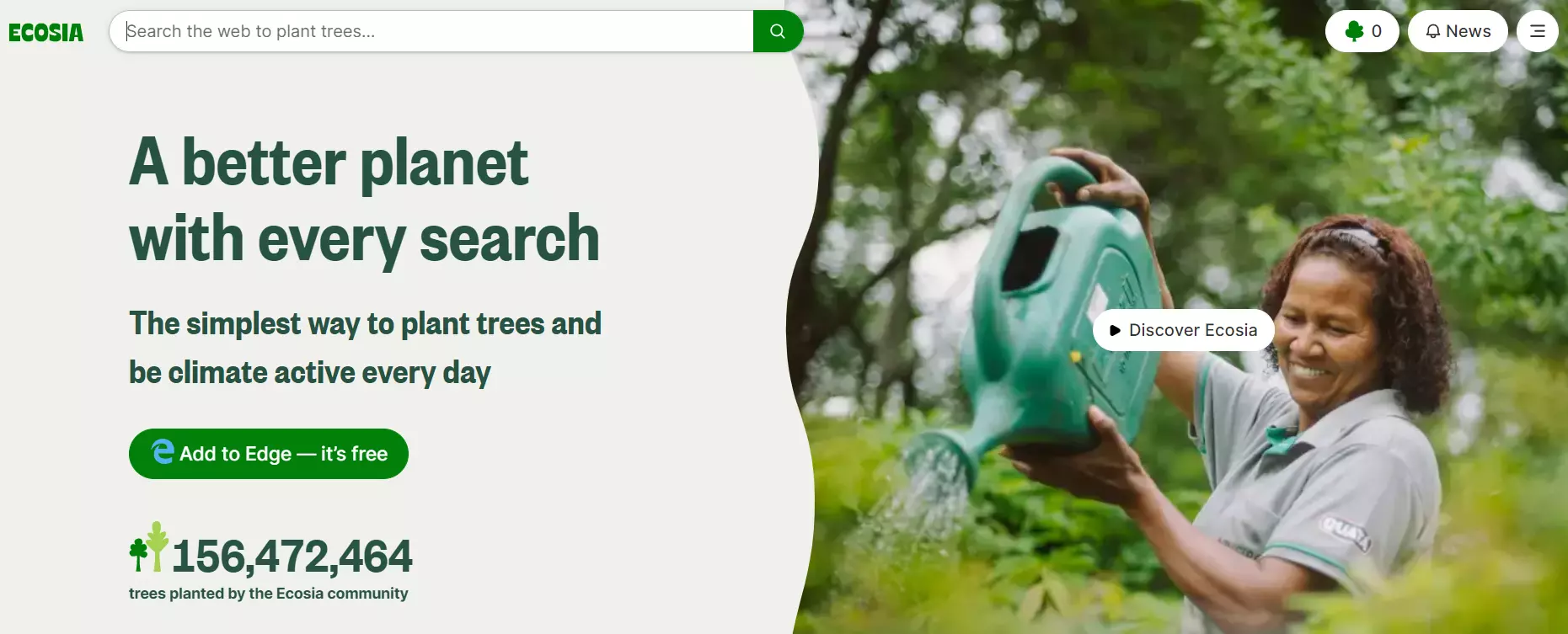
Come si aggiunge Ecosia come motore di ricerca predefinito?
Si stima che internet generi diversi miliardi di emissioni di CO2 all’anno. Per coprire un solo secondo di utilizzo di Google servono circa 23 alberi. Un modo rapido per contribuire a ridurre l’impronta di CO2 di Internet è cambiare il motore di ricerca predefinito impostando Ecosia, un’alternativa a Google. La nostra guida spiega come procedere con Chrome, Edge, Firefox e Safari.
Chrome
Primo passaggio: in alto a destra, fate clic sull’icona con i tre puntini, quindi selezionate “Impostazioni”.
Secondo passaggio: nel menu a sinistra selezionate “Motore di ricerca” e aprite l’elenco a discesa accanto a “Motore di ricerca utilizzato nella barra degli indirizzi”, dove come alternativa dovrebbe essere elencato anche Ecosia. Se però non fosse presente nell’elenco, installatelo da Chrome Web Store. Selezionate quindi Ecosia come motore di ricerca predefinito per la barra degli indirizzi.
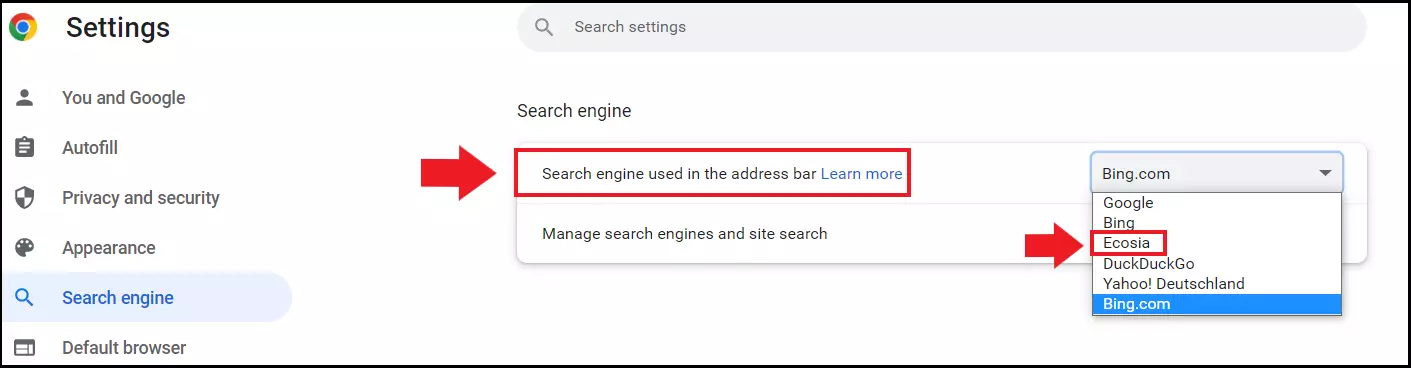
Terzo passaggio: per aprire il motore di ricerca standard nel browser andate quindi su “Gestisci motori di ricerca e ricerca nei siti”. Nell’area “Motori di ricerca” fate clic sull’icona con i tre puntini accanto a Ecosia e selezionate “Imposta come predefinito”.
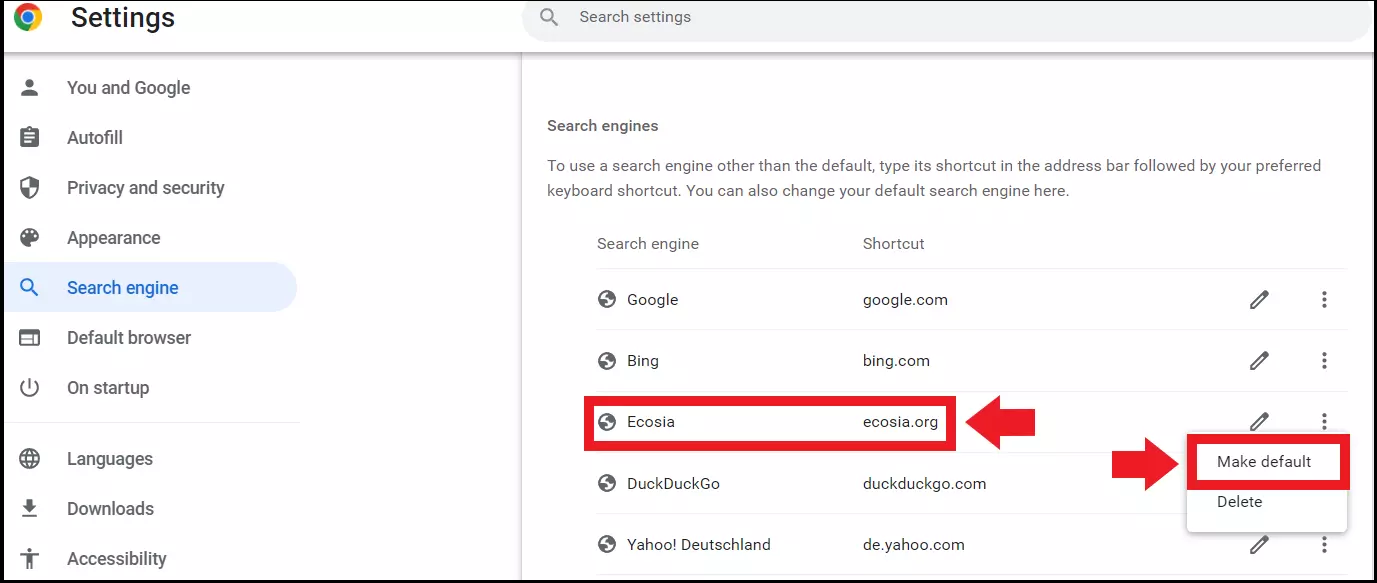
Edge
Primo passaggio: in alto a destra, fate clic sull’icona con i tre puntini, quindi selezionate “Impostazioni”.
Secondo passaggio: nel menu a sinistra selezionate “Privacy, ricerca e servizi”. Scorrete fino in fondo, quindi fate clic su “Barra degli indirizzi e ricerca”.
Terzo passaggio: alla voce “Motore di ricerca utilizzato nella barra degli indirizzi” scegliete Ecosia nel menu a tendina.
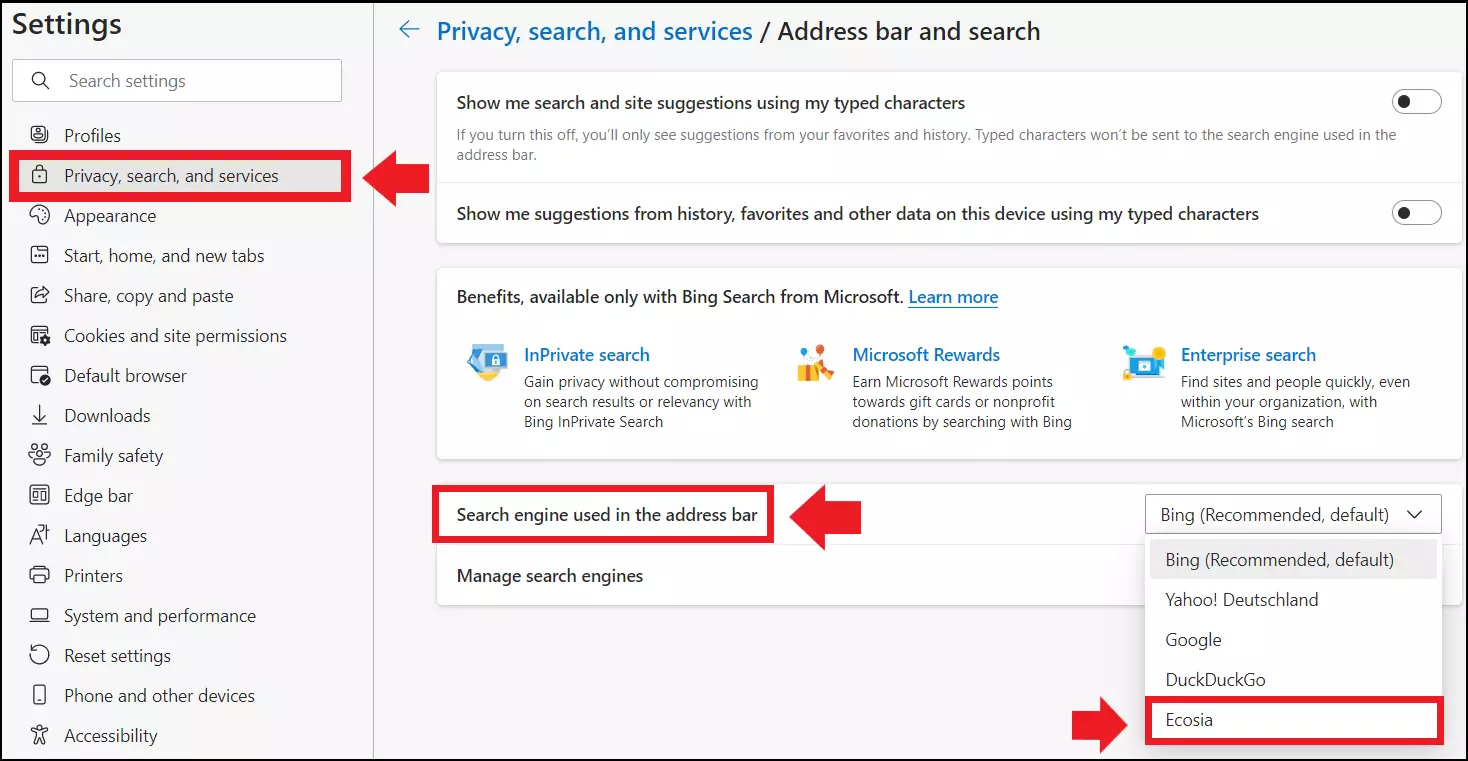
Quarto passaggio: aprite ora “Gestisci motori di ricerca” e selezionate Ecosia dall’elenco.
Firefox
Primo passaggio: in alto a destra, fate clic sull’icona con le tre barre, quindi selezionate “Impostazioni”.
Secondo passaggio: nel menu a sinistra aprite “Ricerca” e nell’elenco a discesa sotto “Motore di ricerca predefinito” impostate Ecosia come motore di ricerca predefinito. Se non lo trovate nell’elenco, aggiungete il motore di ricerca come componente aggiuntivo per Firefox.
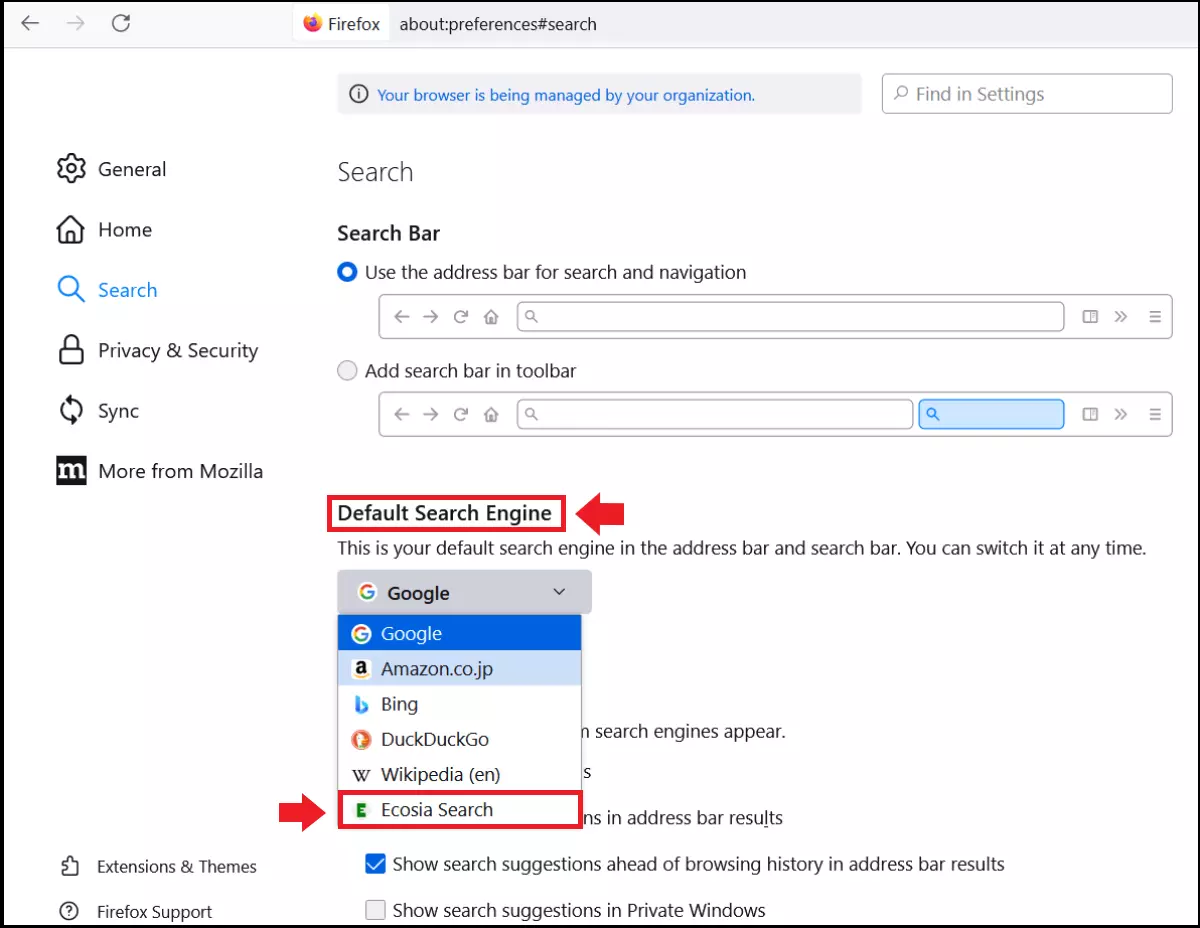
Safari
Primo passaggio: aprite Safari, selezionate in alto la scheda “Safari” e aprite “Impostazioni”.
Secondo passaggio: ora fate clic su “Cerca” e nell’elenco a discesa accanto a “Motore di ricerca” selezionate Ecosia.
Utilizzo di Ecosia come app
Volete utilizzare Ecosia come motore di ricerca predefinito non soltanto sul computer desktop? È disponibile anche un’app Ecosia per Android e iOS.
- Se siete utenti Android, scaricate Ecosia da Google Play Store.
- Gli utenti iOS possono ottenere Ecosia dall’App Store di Apple.
Dopo il download basta seguire i passi di installazione per ridurre l’impronta di CO2 quando navigate in internet anche dallo smartphone.

